Φαίνεται ότι έχει περάσει αιώνες από τότε που η Google παρουσίασε αλλαγές στη διεπαφή στην έκδοση ιστού της δημοφιλούς υπηρεσίας ηλεκτρονικού ταχυδρομείου Gmail.
Η εταιρεία δημιούργησε μια νέα υπηρεσία, το Google Inbox, αλλά στην πραγματικότητα δεν έχει κάνει πολλά για το τελευταίο διάστημα.
Το sneak peeks ενός νέου σχεδιασμού του Gmail έκανε τους γύρους την περασμένη εβδομάδα αλλά δεν ήταν σαφές πότε και αν η Google θα το έβαλε σε όλους τους χρήστες της υπηρεσίας.
Ενημέρωση : Η νέα διεπαφή του Gmail μεταφέρεται στους πελάτες της G Suite. Οι πελάτες θα πρέπει να μπορούν να αλλάξουν τη νέα έκδοση και να επιστρέψουν στο κλασσικό περιβάλλον από την επόμενη εβδομάδα (από τις 17 Σεπτεμβρίου)
Φαίνεται ότι έφτασε η ώρα, τουλάχιστον υπό μορφή προεπισκόπησης που όλοι οι χρήστες του Gmail μπορούν να ενεργοποιήσουν για να ελέγξουν τη νέα διεπαφή.
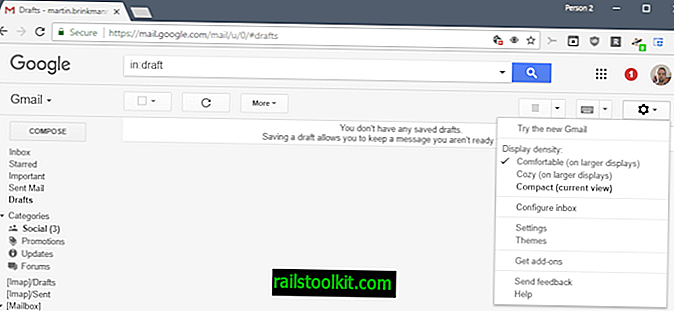
Εδώ είναι τι πρέπει να κάνετε τώρα για να ενεργοποιήσετε τη νέα διεπαφή (ή να επιστρέψετε στην παλιά διεπαφή):
- Ανοίξτε τον ιστότοπο του Gmail. Συνδεθείτε στο λογαριασμό σας Gmail, εάν δεν το έχετε κάνει ήδη.
- Κάντε κλικ στο εικονίδιο Ρυθμίσεις (το γρανάζι) στη διεπαφή ιστού.
- Εντοπίστε το σύνδεσμο "Δοκιμάστε το νέο Gmail" στην επάνω δεξιά γωνία των εισερχομένων και κάντε κλικ σε αυτό.
Επαναλάβετε τη διαδικασία και επιλέξτε "Επιστροφή στο κλασικό Gmail" αντί για "Δοκιμάστε το νέο Gmail" στο τελευταίο βήμα για να επαναφέρετε την παλιά έκδοση του περιβάλλοντος εργασίας του Gmail.
Σημείωση : Η λειτουργία κυκλοφορεί σήμερα. Μπορεί να μην έχετε ακόμα πρόσβαση σε αυτήν.
Το νέο Gmail: τι νέο υπάρχει;
Το πρώτο πράγμα που θα παρατηρήσετε είναι το νέο σχέδιο του Gmail. Σημαντικά στοιχεία διεπαφής εξακολουθούν να είναι εκεί που ήταν στο Gmail όταν ενεργοποιείτε το νέο σχέδιο αλλά φαίνονται διαφορετικά από πριν.
Η αναζήτηση βρίσκεται ακόμα στην κορυφή, το κουμπί σύνθεσης στο επάνω μέρος της πλαϊνής γραμμής και οι διάφοροι φάκελοι και ετικέτες εξακολουθούν να εμφανίζονται στην πλαϊνή γραμμή.
Τα μηνύματα ηλεκτρονικού ταχυδρομείου εξακολουθούν να είναι χωρισμένα σε καρτέλες, αλλά η Google πρόσθεσε μερικές άνετες επιλογές για την ταχύτερη επικοινωνία με τα ηλεκτρονικά ταχυδρομεία.
Τα συνημμένα είναι προσβάσιμα από τα εισερχόμενα, έτσι ώστε να μην χρειαστεί να ανοίξετε το μήνυμα ηλεκτρονικού ταχυδρομείου προτού να έχετε την ευκαιρία να έχετε πρόσβαση σε αυτά. Οι ενέργειες εμφανίζονται όταν τοποθετείτε το δείκτη του ποντικιού πάνω από τα μηνύματα ηλεκτρονικού ταχυδρομείου τα οποία μπορείτε να χρησιμοποιήσετε για να αρχειοθετήσετε, να διαγράψετε, να αναβάλετε ή να επισημάνετε ως αναγνωσμένα από τα εισερχόμενα.
Το Gmail σας υπενθυμίζει τα μηνύματα ηλεκτρονικού ταχυδρομείου που ενδέχεται να θέλετε να απαντήσετε ή να ακολουθήσετε και τώρα στα εισερχόμενα. Βλέπετε κίτρινο κείμενο δίπλα σε μηνύματα ηλεκτρονικού ταχυδρομείου για να σας υπενθυμίσω να απαντήσετε. Τα κείμενα διαβάστηκαν "Ελήφθησαν X ημέρες πριν. Απάντηση;" και "Απεσταλμένα πριν από μέρες. Παρακολούθηση;"
Το παράθυρο σύνθεσης υποστηρίζει τη λειτουργία έξυπνης απάντησης, η οποία σας δίνει τη δυνατότητα να επιλέξετε απαντήσεις που δημιουργούνται από υπολογιστή σε μηνύματα ηλεκτρονικού ταχυδρομείου, ώστε να μην χρειάζεται να πληκτρολογείτε αυτά χειροκίνητα.
Η διασύνδεση περιλαμβάνει νέες ειδοποιήσεις που σας προειδοποιούν για δυνητικά επικίνδυνα μηνύματα ηλεκτρονικού ταχυδρομείου (π.χ. Αυτό το μήνυμα φαίνεται επικίνδυνο, ίσως να προσπαθείτε να κλέψετε τα προσωπικά σας στοιχεία και να μην κάνετε κλικ σε οποιονδήποτε σύνδεσμο εκτός εάν εμπιστεύεστε τον αποστολέα).

Το νέο Gmail διαθέτει νέα εμπιστευτική λειτουργία, η οποία καταργεί τις επιλογές "προώθηση, αντιγραφή, λήψη ή εκτύπωση μηνυμάτων". Οι χρήστες μπορούν να ορίσουν ημερομηνίες λήξης για μηνύματα δίπλα σε αυτό.
Ενημέρωση : Ανατρέξτε στο νέο μου άρθρο του Gmail, το οποίο μου αρέσει και δεν μου αρέσει.
Σχετικά Άρθρα
- Προσοχή: νέες εξελιγμένες επιθέσεις phishing του Gmail
- Η Google παρουσιάζει νέες λειτουργίες ασφάλειας του Gmail
- Η Google δεν θα διαβάσει πλέον τα μηνύματα ηλεκτρονικού ταχυδρομείου του Gmail για διαφήμιση
- Πώς να αναιρέσετε την αποστολή μηνυμάτων ηλεκτρονικού ταχυδρομείου στο Gmail
- Τι να κάνετε εάν τα συνημμένα Gmail δεν έχουν μεταφορτωθεί σωστά














